jdk下载安装与环境变量配置图文教程【超详细】-星际开户
更新时间:2019年11月13日11时02分 来源:传智播客 浏览次数:

1. jdk介绍
1.1 什么是jdk?
sun公司提供了一套java开发环境,简称jdk(javadevelopmentkit),它是整个java的核心,其中包括java编译器、java运行工具、java文档生成工具、java打包工具等。
sun公司除了提供jdk,还提供了一种jre(javaruntimeenvironment)工具,它是java运行环境,是提供给普通用户使用的。由于用户只需要运行事先编写好的程序,不需要自己动手编写程序,因此jre工具中只包含java运行工具,不包含java编译工具。值得一提的是,为了方便使用,sun公司在其jdk工具中自带了一个jre工具,也就是说开发环境中包含运行环境,这样一来,开发人员只需要在计算机上安装jdk即可,不需要专门安装jre工具了。
1.2 jdk版本介绍
se(javase),standard edition,标准版,是我们通常用的一个版本,从jdk 5.0开始,改名为java se。
ee(javaee),enterprise edition,企业版,使用这种jdk开发j2ee应用程序,从jdk 5.0开始,改名为java ee。从2018年2月26日开始,j2ee改名为jakarta ee [1-2]。
me(j2me),micro edition,主要用于移动设备、嵌入式设备上的java应用程序,从jdk 5.0开始,改名为java me。
2. jdk下载与安装
下面我们介绍,windows7 和 windows10下载安装jdk与jdk环境配置的方法。获取【jdk8、11、15全系列版本】 【java高级程序员学习路线图】 【0基础java视频资料】加播妞q:435946716
2.1 官方下载jdk
https://www.oracle.com/technetwork/java/javase/overview/index.html打开jdk星际开户官网版本选择页面。我下载的版本是jdk8。
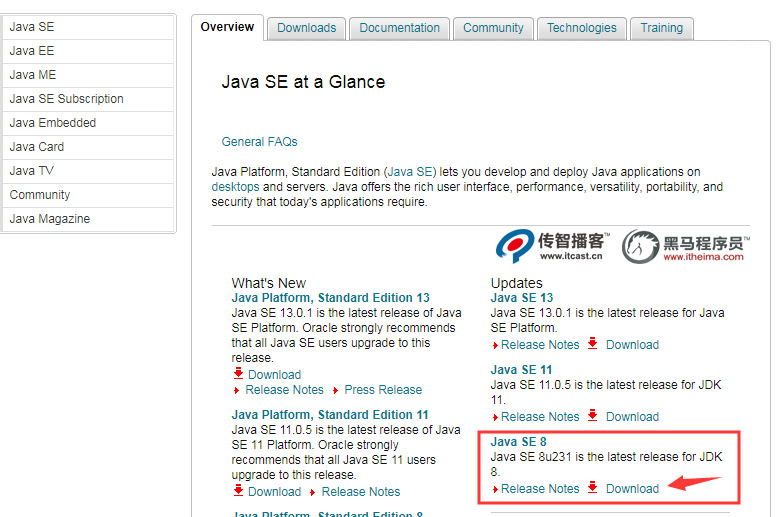
2.2 选择合适的版本
选择合适的版本,点击后面相应的download按钮,即可来到版本选择页面,星际开户官网提供了包括linux、windows、macos在内的多个系统,可以选择自己所需要的系统对应版本进行下载,我这里选择windows 64位jdk版本,下载前需要注意要接受一下网站条款才可以下载,界面如下:
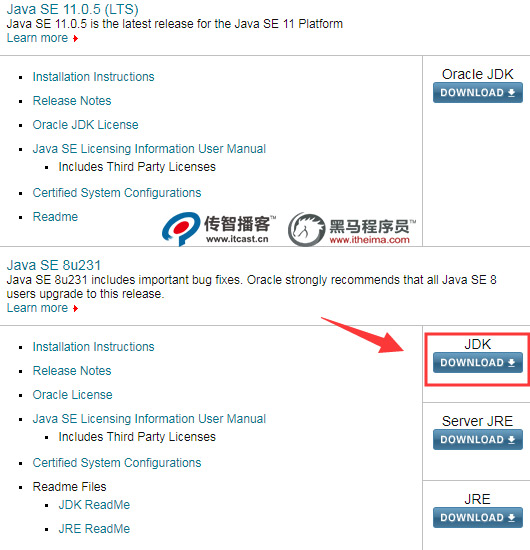
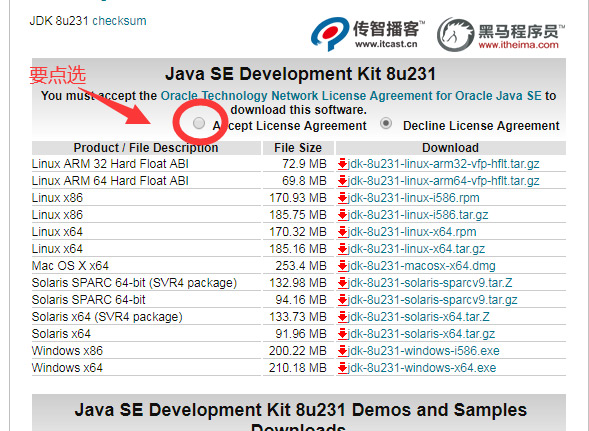
2.3 下载jdk
登录账号之后下载(没有账号就注册一个) 获取【jdk8、11、15全系列版本】 【java高级程序员学习路线图】 【0基础java视频资料】加播妞q:435946716
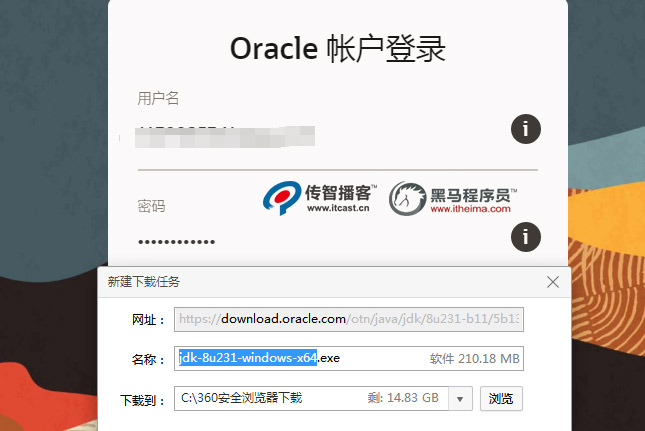 q
q
注意如果下载过慢,可以尝试使用迅雷或者百度云盘下载。
2.4 启动jdk安装程序
下载完成,双击运行 jdk-8u231-windows-x64.exe
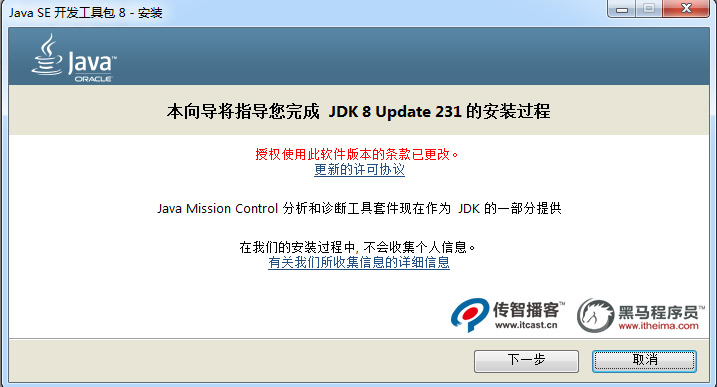
2.5 选择jdk相关组件
点击下一步,选择安装的组件,也可以按照自己的需要更改下路径,这里组件主要包含下面的开发工具、jre以及一些源代码,其实对于开发人员来说,公共的jre是不需要另外安装的,jdk内部已经包含了一个jre,这里其实我取消了公共jre的安装,你也可以自己选择。
组件界面如下:
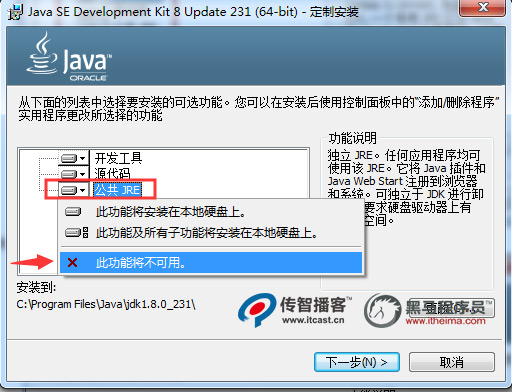
2.6 等待程序安装
点击下一步,等待提示安装成功
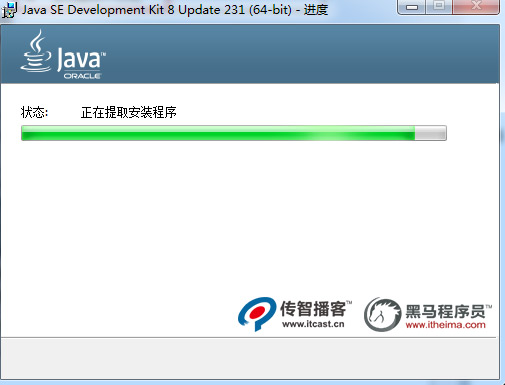
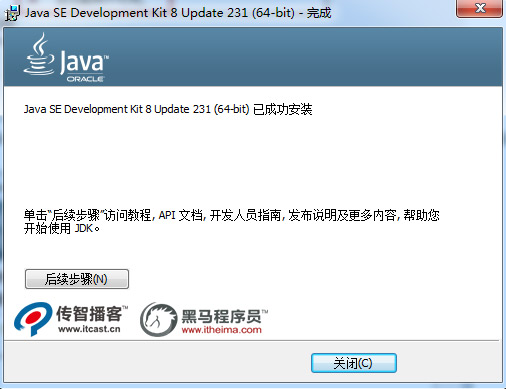
安装成功
获取【jdk8、11、15全系列版本】 【java高级程序员学习路线图】 【0基础java视频资料】加播妞q:435946716
附加:jdk安装文件介绍
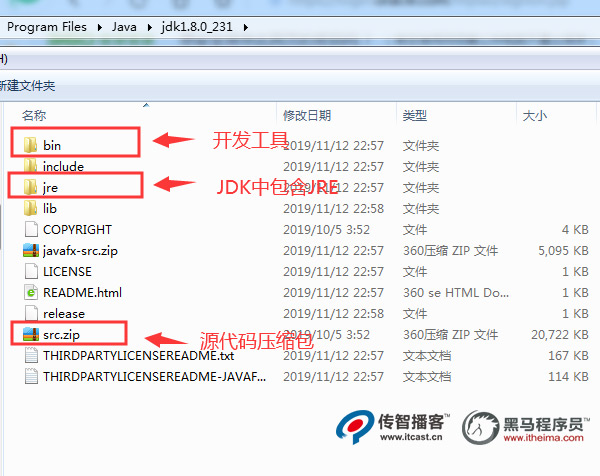
3 jdk环境变量配置
3.1 win7系统下jdk环境变量配置
3.1.1 找到环境变量设置
计算机右键属性——高级系统设置——高级——环境变量;
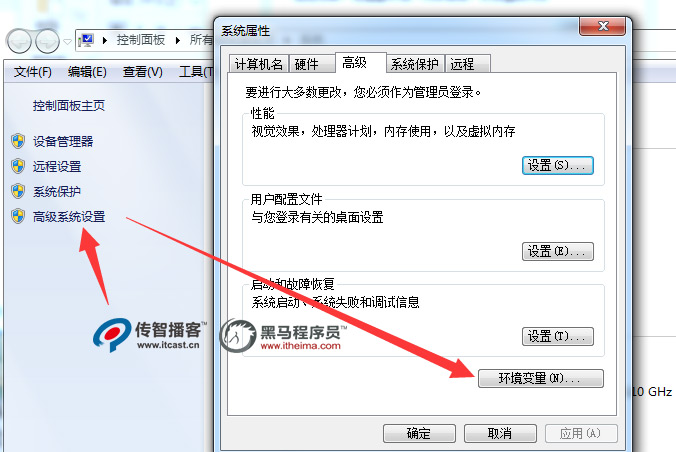
3.1.2 系统环境变量新建java_home环境变量
选择系统变量下的,新建;
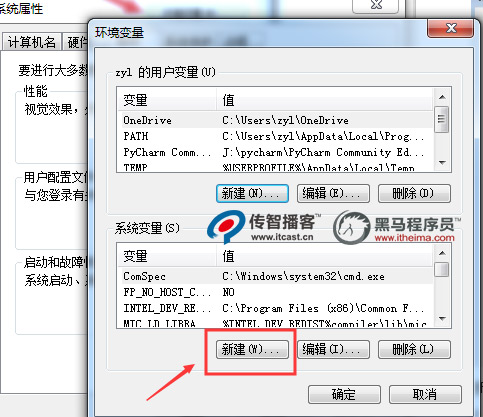
新建,添加变量名 java_home ,变量值为之前自己jdk的安装路径,如下:
c:\program files\java\jdk1.8.0_231
注意:切勿直接复制,粘贴你电脑安装的jdk路径
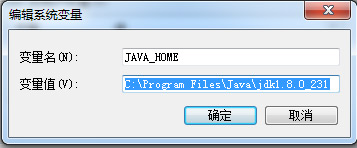
3.1.3 系统环境变量新建classpath环境变量
新建,添加变量名 classpath ,变量值为:
.;%java_home%\lib;%java_home%\lib\tools.jar
(注意前面的有个点“.”不要漏掉)
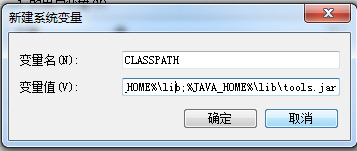
3.1.4 编辑path变量
找到系统变量里变量为path的行,选中,并点击编辑,追加如下:
.;%java_home%\lib;%java_home%\lib\tools.jar
到变量值最后。
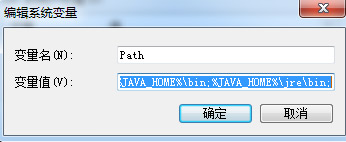
3.1.5 检测jdk环境变量是否配置成功
win r —— 输入cmd —— 打开命令行输入 java -version,确定安装是否正确。
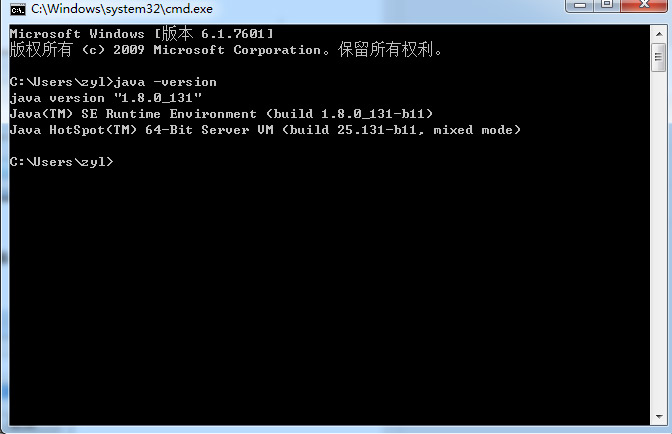
3.2 win10系统jdk环境变量配置
3.2.1 jdk环境配置视频教程(windows10)
3.2.2 打开高级系统设置
右击“此电脑”,点击属性,找到高级系统设置。
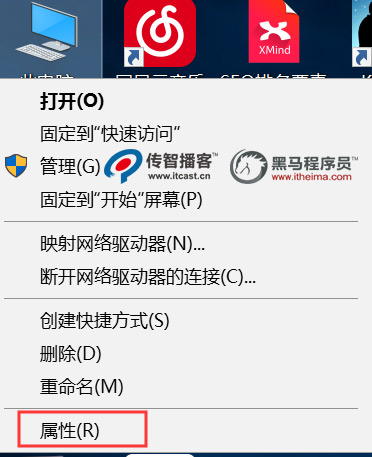
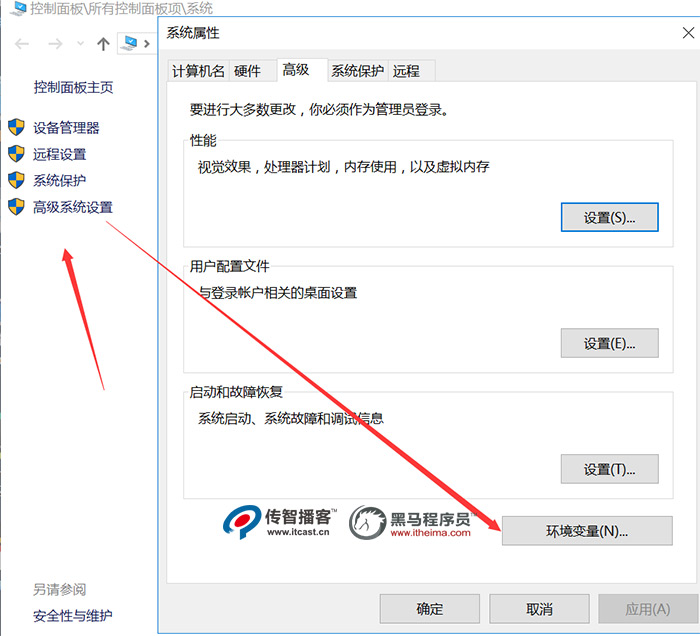
3.2.3 新建java_home变量
新建,添加变量名 java_home ,变量值为之前自己jdk的安装路径如下:
c:\program files\java\jdk1.8.0_231
注意:切勿直接复制,粘贴你电脑安装的jdk路径
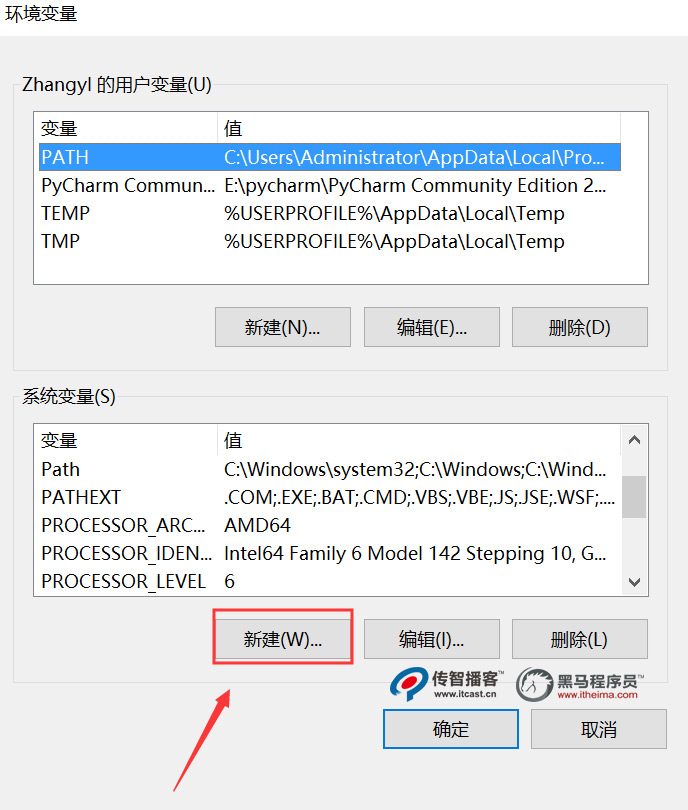
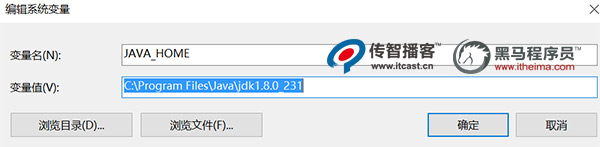
3.2.4 编辑path变量
找到系统变量里变量为path的,选中,并点击编辑
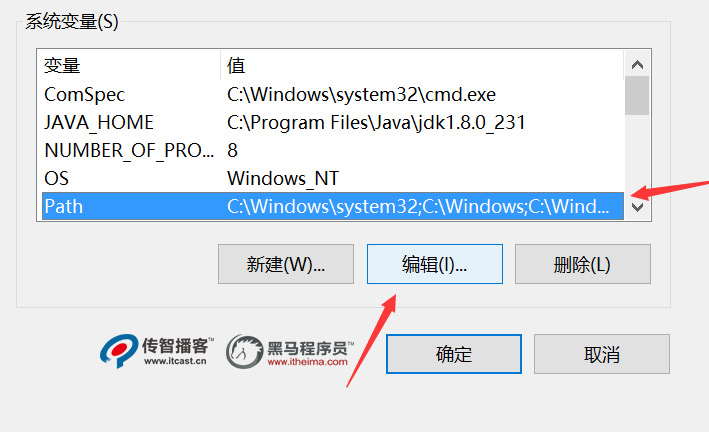
点击新建按钮,添加新的变量值:
%java_home%\bin
和
%java_home%\jre\bin两个变量。并且把这两个变量按照下图,点击上移,移动到顶部,如下图所示。
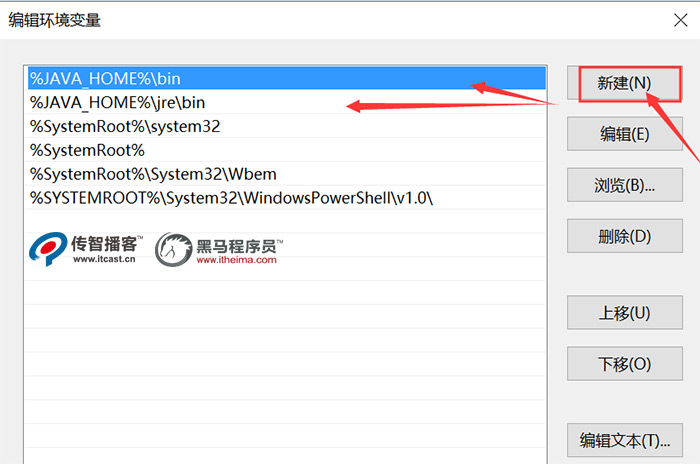
3.2.5 新建classpath的变量
在系统变量那里再新建一个classpath的变量,变量的值为:
.;%java_home%\lib;%java_home%\lib\tool.jar
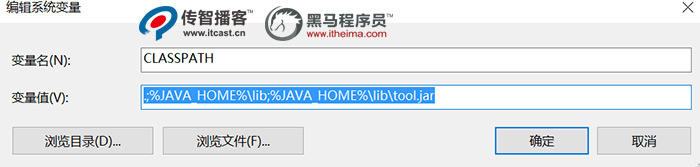
3.2.6 检测jdk环境变量是否配置成功
使用快捷键win r,在弹出的运行命令窗口输入cmd回车运行,光标后输入java,然后回车,看到如下图所示,表示环境变量安装成功。
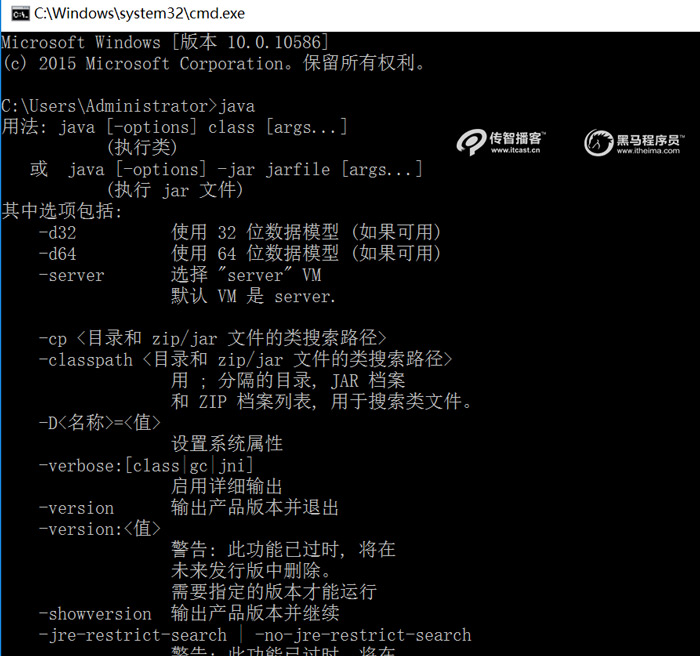
4. java零基础入门全套教程(168集)
java基础入门教程 第1节 java语言发展史
java基础入门教程 第2节 java语言跨平台原理
更多章节视频……
添加qq:435946716,免费获取jdk安装包以及《java零基础入门全套教程(168集)》
猜你喜欢:

 集成电路应用开发
集成电路应用开发 c/c
c/c  狂野架构师
狂野架构师









